یادداشت ویراستار: این مطلب در اردیبهشت ۱۴۰۰ توسط کارشناسان سرور و شبکه فالنیک، بررسی و تایید شده است.
در این مجال میخواهیم مراحل نصب و آموزش قدم به قدم نصب ویندوز سرور ۲۰۱۶ را روی پی سی و روی VMware آموزش دهیم. با توسعه شبکه آداکهمراه شما هستیم.
سخت افزار مورد نیاز ویندوز سرور ۲۰۱۶
حداقل سخت افزار لازم برای نصب ویندوز سرور ۲۰۱۶ نسخه استاندارد، به صورت زیر است:
- پردازنده: ۱.۴GHz 64-bit processor
- ۵۱۲ مگابایت رم
- ۳۲ گیگابایت هارد
- کارت شبکه Gigabit (10/100/1000) Ethernet
- DVD درایو در صورتی که میخواهید از رسانه DVD برای نصب سیستم عامل استفاده کنید.
- فریمور و سیستم UEFI 2.3.1c-based برای بوت امن
نسخه های ویندوز سرور ۲۰۱۶
قبل از نصب ویندوز سرور ۲۰۱۶ باید با انتخاب نسخه مناسب آن، برنامه نصب خود را مشخص کنید: اگر سرور Hyper-v برای شبکه در نظر دارید باید نسخهای که لایسنس آن را فراهم میکند انتخاب کنید. حتی باید به فکر لایسنسهایی که ممکن است در آینده لازمتان شود هم باشید.
تفاوت نسخه های ویندوز سرور ۲۰۱۶ در تعداد کاربرانی که پشتیبانی میکند است. ویندوز سرور ۲۰۱۶ دارای سه نسخه است که به ترتیب وسعت سرویس هایی که ارایه میدهد به شرح زیر است:
- Datacenter: مناسب محیط کلود و شبکه و محیط های مجازی
- Standard:تنها تفاوت نسخه استاندارد با نسحه دیتاسنتر ویندوز سرور ۲۰۱۶، تعداد سرورهای مجازی است. نسخه دیتاسنتر، تعداد بیشتری سرور مجازی را پشتیبانی میکند.
- Essential: مناسب کسبوکارهای کوچک با ۲۵ کاربر و ۵۰ دستگاه است.
دانلود فایل iso ویندوز سرور ۲۰۱۶
دانلود فایل iso ویندوز سرور ۲۰۱۶ را دانلود کرده و روی Hyper-v یا VMware virtual machine یا کامپیوتر فیزیکی نصب کنید. فایل ISO را میتوانید روی USB یا DVD بریزید. برای دانلود رایگان فایل iso ویندوز سرور ۲۰۱۶ روی لینک بزنید.
آموزش تصویری نصب ویندوز سرور ۲۰۱۶
در این قسمت آموزش قدم به قدم نصب ویندوز سرور ۲۰۱۶ را به صورت تصویری با هم پیش میبریم.
۱. DVD یا USB را که حاوی درایو بوت ویندوز سرور ۲۰۱۶ است، وارد کنید و پی سی خود را ری استارت نمایید. از بایوس کامپیوتر، گزینه بوت را DVD Drive یا USB انتخاب کنید.
۲. از پنجره Windows Server 2016 گزینه زبان نصب، زمان و فرمت نمایش زمان، زبان کیبورد را مشخص کنید. در آخر Next را بزنید.
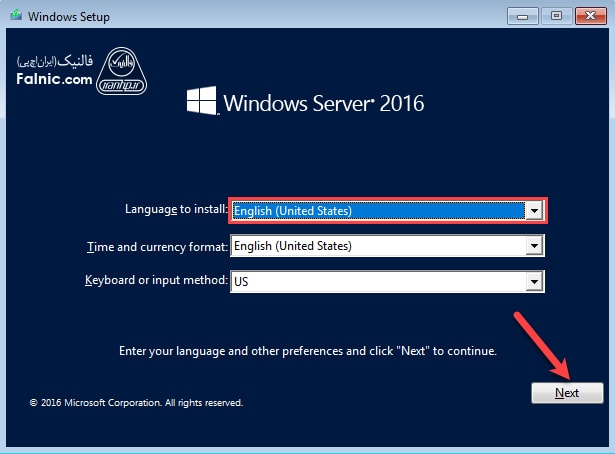
۳. روی دکمه Install بزنید تا نصب ویندوز سرور ۲۰۱۶ آغاز شود.
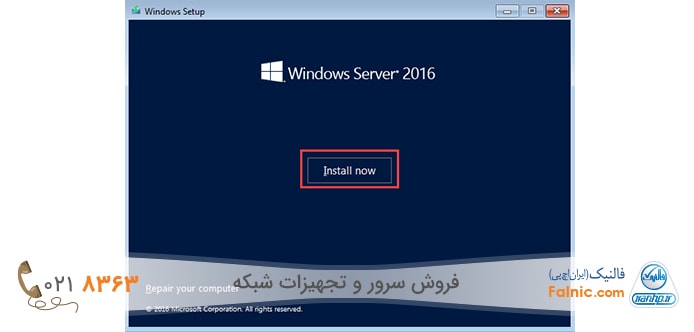
۴. فقط دو نسخه از ویندوز سرور ۲۰۱۶ را میبینید: نسخه استاندارد و نسخه دیتاسنتر. نسخه مناسب ویندوز سرور ۲۰۱۶ را که نیازهای سازمانی شما را برطرف میکند، انتخاب کرده و Next بزنید. در اینجا ما نسخه دیتاسنتر و دسکتاپی را انتخاب میکنیم.

۵. گزینه I accept the license terms را تیک زده و روی Next بزنید.
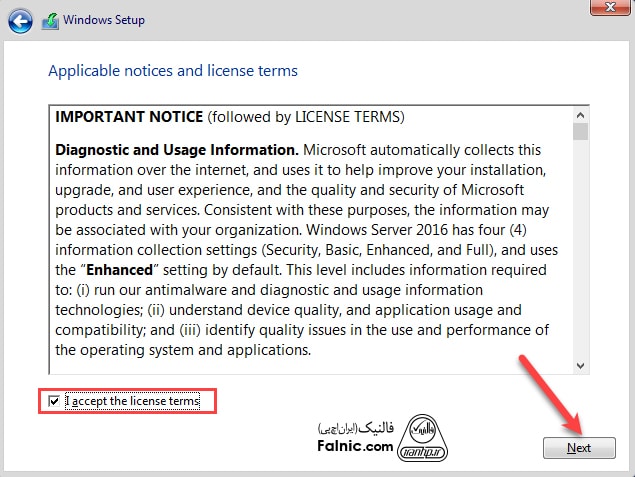
۶. در گزینه Upgrade، نسخه قبلی ویندوز سرور را از ۲۰۱۲ به ویندوز سرور ۲۰۱۶ ارتقا میدهد. در ارتقا، تنظیمات و برنامهها از نسخه قبلی ویندوز باقی میماند. گزینه Custom فقط ویندوز را نصب میکند. گزینه Custom را انتخاب کنید.
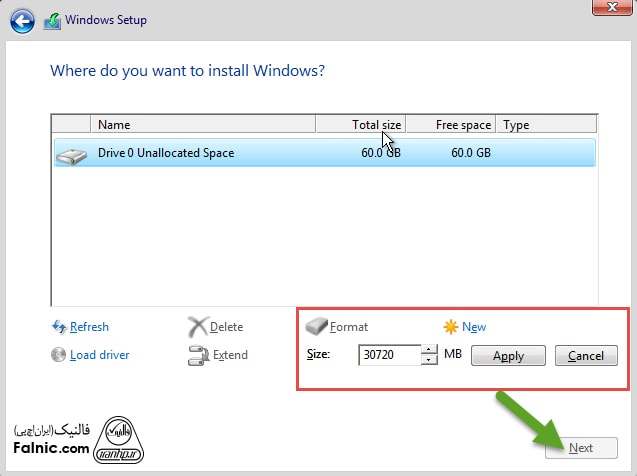
۷. حالا مشخص کنید ویندوز را روی چه پارتیشنی نصب کند. برای ایجاد پارتیشن جدید گزینه New را بزنید تا پارتیشن بندی هارد در ویندوز سرور ۲۰۱۶ را انجام دهید.
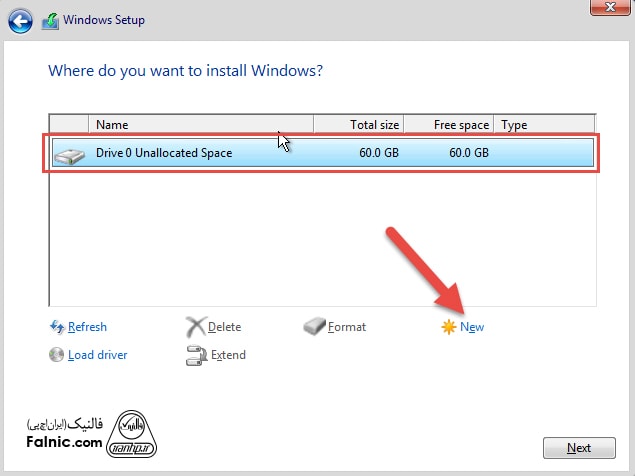
۸. پس از انتخاب گزینه New، فیلدهایی ظاهر میشوند: حجم مورد نظر را در فیلد Size به مگابایت وارد کنید؛ روی Apply کلیک کنید: با این کار از شما اجازه ایجاد درایو برای فایل های سیستمی گرفته میشود؛ روی Ok بزنید؛ اگر درایوهای بیشتری میخواهید این کار را تکرار کنید اگر نه روی Next بزنید. پارتیشنی که میخواهید ویندوز سرور ۲۰۱۶ روی آن نصب شود را انتخاب و Next کنید.
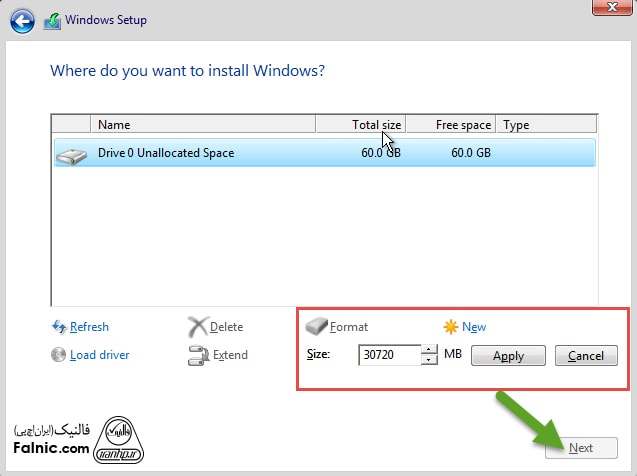
۹. با زدن Next سیستم شروع به کپی کردن تمام فایل ها از درایو اکسترنال به هارد درایو داخلی میکند. این کار چند دقیقه زمان میبرد و سیستم چندین با ری استارت میشود.
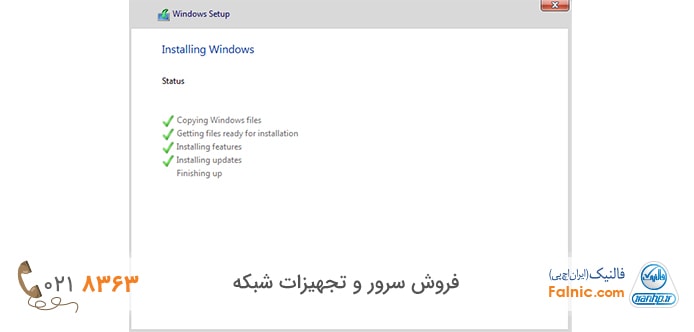
۱۰. بعد از اینکه سیستم تمام فایل ها را کپی کرد و چند بار ری استارت شد، پسورد ادمین را انتخاب کرده و روی دکمه Finish کلیک کنید. نام کاربری به صورت پیش فرض Administrator است.
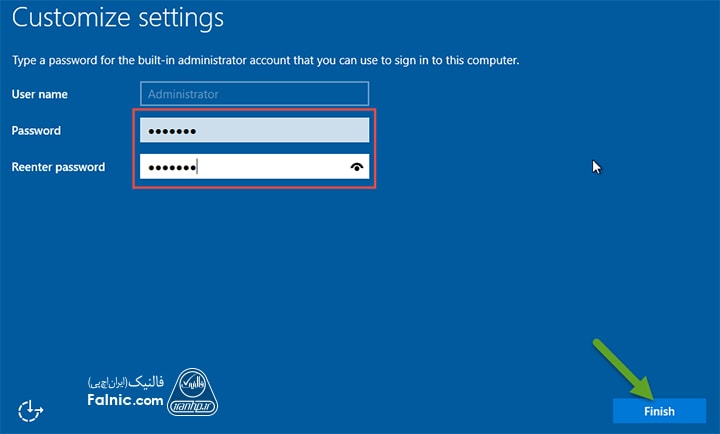
۱۱. با فشردن همزمان سه دکمه Ctrl+Alt+Del به صفحه لاگین میرسید. با وارد کردن پسورد در باکس مربوطه و فشردن دکمه اینتر، وارد ویندوز میشوید.
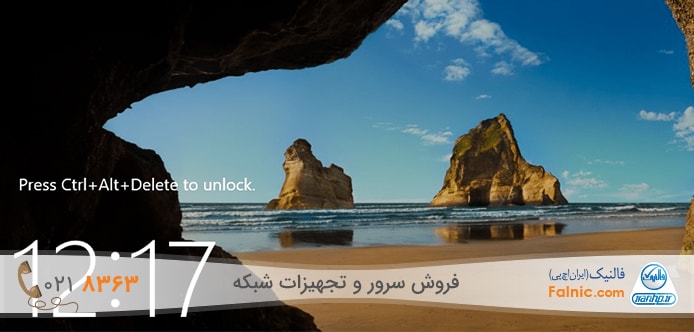
۱۲. مراحل نصب ویندوز سرور ۲۰۱۶ را با هم دیدیم. توجه کنید که پس از نصب، نمیتوانید نسخه آن را عوض کنید.
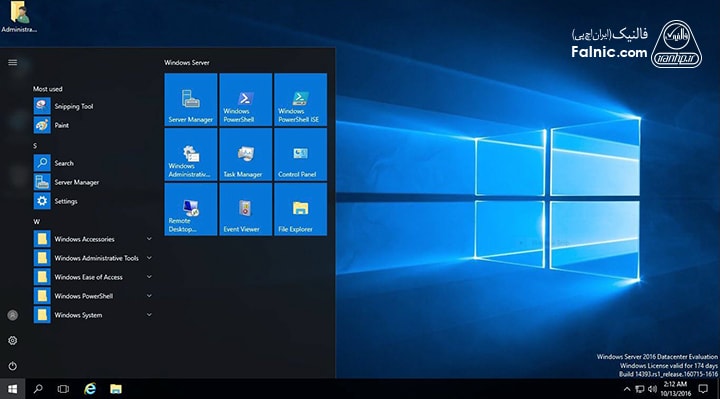
آموزش ویدئویی نصب ویندوز سرور ۲۰۱۶ در vmware
آموزش ویدئویی نصب ویندوز سرور ۲۰۱۶ در VMware – سرور مجازی را در ویدئوی زیر میبینیم.
ویژگی های Windows Server 2016
نانو سرور مهمترین مزیت ویندوز سرور ۲۰۱۶ است. در نسخه های قبلی از Server Core استفاده میشد اما با وجود نانوسرور در ویندوز سرور ۲۰۱۶ میتوان به راحتی Hyper-V و Hyper-V cluster و Scale-Out File Servers – SOFS و برنامههای سرویس ابری را پیاده سازی کرد.
یک نمونه نانو،کمتر از ۵۱۲ مگابایت از فضای دیسک و کمتر از ۲۵۶ مگابایت از حافظه RAM را مصرف می کند. این ویژگی، تفاوت زیادی بین ماشین های مجازی بر پایه نانو موجب میشود. در کل فضای استفاده شده در ویندوز سرور ۲۰۱۶، یک بیستم شده و با اینترفیسهای ریموت و برنامههای مبتنی بر وب مدیریت میشود.
دیگر ویژگی های ویندوز سرور ۲۰۱۶ عبارتند از:
- دو مدل Windows Server Container و Hyper-V Container
- مجازی سازی تو در تو – Nested Virtualization
- PowerShell Direct
